Jak přidávat a měnit světové hodiny na hodině Apple Watch

Při prvním nastavení hodinky Apple můžete nebo nemusí mít několik světových hodin. Můžete změnit světové hodiny na vašem Apple Watch, ale budete muset iPhone používat.
Přidání, odečítání a změna světových hodin na Apple Watch by vypadalo, že by to bylo docela intuitivní, ale není. Ve skutečnosti, abyste mohli dělat cokoliv se světovými hodinami na vaší hodině, musíte použít aplikaci Hodiny iPhone.
Zde je aplikace Světové hodiny na Apple Watch. V tomto případě jsou k dispozici pouze dva hodiny: Cupertino a New York. Vaše hodinky se mohou lišit
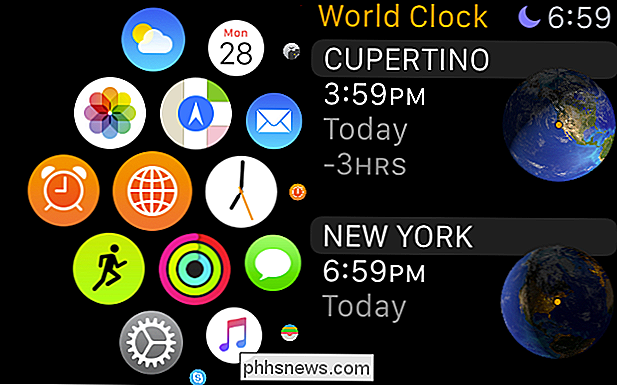
Takže jdeme dál a změníme světové hodiny tak, aby se pak projevily v aplikaci World Clock app společnosti Apple Watch
Nejprve otevřete aplikaci iPhone a otevřete kartu Světové hodiny
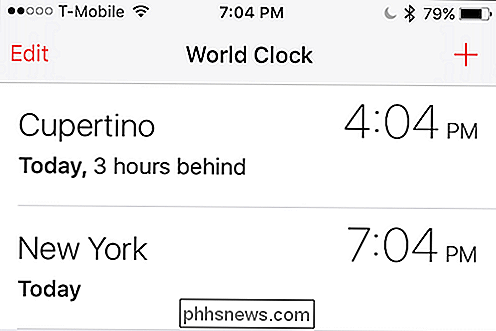
Jakmile otevřete nastavení Světového času, klepnutím na tlačítko Upravit získáte přístup k světovým hodinám. Vedle každého času se zobrazí symbol "-". Chcete-li odebrat hodiny, klepněte na tento symbol.
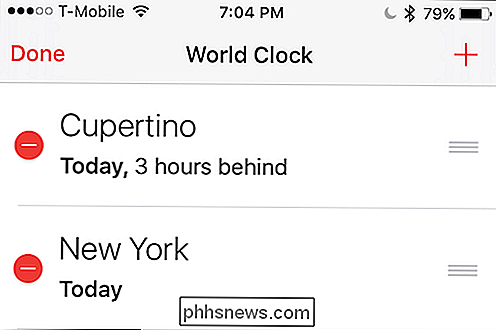
Potvrďte své záměry poklepáním na tlačítko "Odstranit", které se objeví vpravo od každého města s hodinami světa.
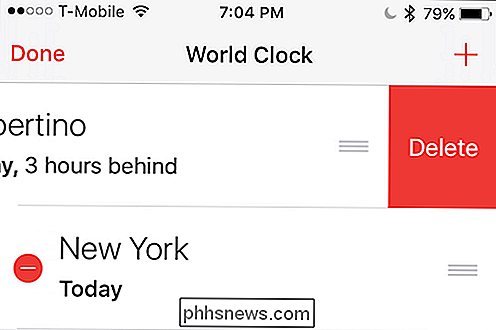
Nyní klepněte na symbol "+" v pravém horním rohu a můžete si vybrat město nebo města.
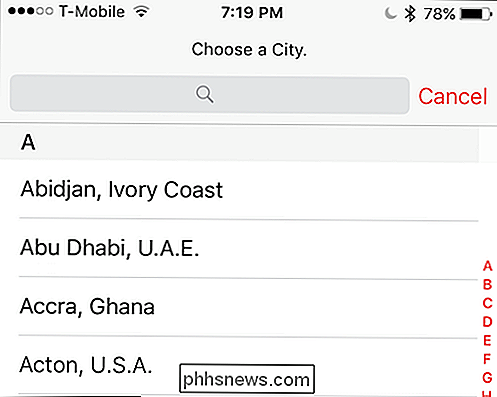
Nyní vidíte, že jsme do našeho světa přidali ještě několik měst hodiny na našem iPhone.
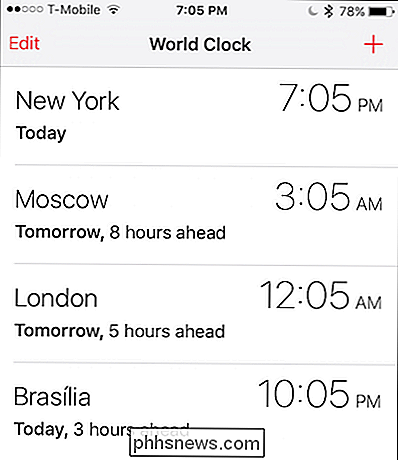
Nyní se vrátíme zpět na náš Apple Watch a všechny naše nové hodiny by se měly odrazit v aplikaci World Clock. Například uvidíte, jakmile otevřeme Brasílii, zobrazí nám všechny relevantní informace o tomto městě.
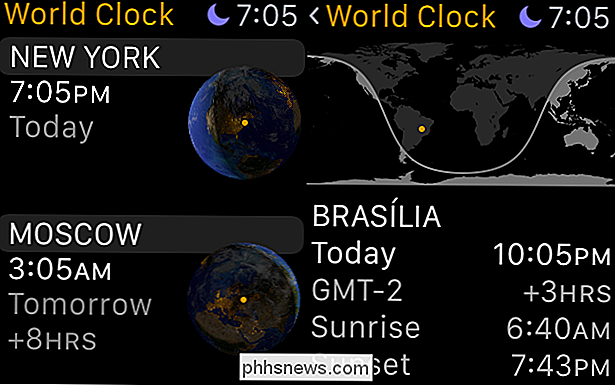
Takže tam máte. Nyní můžete do Apple Watch přidat libovolná města a rychle zkontrolovat čas, bez ohledu na to, kde se nacházíte, aniž byste museli vyčesávat váš iPhone (samozřejmě pokud nechcete provést změny).

Co dělat, když se náhodně dostanete k nesprávnému klíči registru
Pokud Editor registru systému Windows používáte pravidelně, pravděpodobně jste najednou zjistili, klíč v nesprávném úlu. Možná jste vrtali na klíč HKEY_CURRENT_USER , když jste skutečně mysleli HKEY_LOCAL_MACHINE . Místo toho, abyste celou cestu vyrazili a klepali na cestu do správného úlu, máme snadnější způsob.

Existuje klávesová zkratka, kterou lze použít místo klávesy kontextového menu?
Když si zvyknete mít přístup k úžasnému (a často používanému) tlačítku na klávesnici nebudou šťastní, když jinému klíči chybí jiný klíč. Tak co děláš? Dnešní příspěvek SuperUser Q & A pomáhá frustrovanému čtenáři znovu získat spokojenost s rychlou a snadnou klávesovou zkratkou. Dnešní zasedání Otázky a odpovědi nám přichází s laskavým svolením SuperUser - podřízenou skupinou Stack Exchange, skupinou webových stránek s otázkami a odpověďmi Otázka čtečka ppittle SuperUser chce vědět, zda existuje klávesová zkratka, kterou lze použít namísto klíče kontextového menu : Klíč kontextové nabídky na počítačích se systémem Windows je úžasný!



